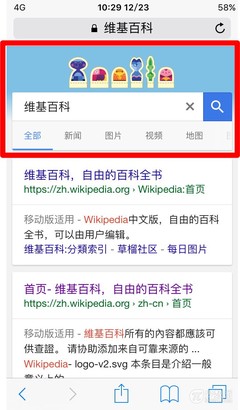交互式白板是一个简单的计算机输入设备(完全可以理解为计算机的鼠标,或一个大个的手写板),可以用八个字来形容:“点点拖拖、写写画画”。
点点拖拖鼠标的功能;写写画画笔的功能。
电子白板使用教程――准备工作电子白板使用教程 1、
安装驱动
(1)、确保中央控制器已经打开电源且USB线已连接后,运行setup.exe进行电子白板程序安装;
(2)、运行Patch090310.exe进行升级;
(3)、如果安装的是简版office导致PPT不能标注,请双击“ppt无法标注补丁.reg”导入此注册表项;
(4)、运行lbsetup.exe进行教学图库安装。
电子白板使用教程 2、
连线
电子白板使用教程 3、
打开投影机
正确开机顺序:先将投影仪电源按钮打开,再按下投影仪操作面板上的Power按钮,等到闪烁的绿色信号灯停止闪烁时,开机完成。
正确关机顺序:先按下Power按钮,当屏幕出现是否真的要关机的提示时,再按一下Power按钮,随后投影仪控制面板上的绿色信号灯开始闪烁,等到投影仪内部散热风扇完全停止转动、绿色信号灯停止闪烁时,再将投影仪关闭,切断电源。
此外,在每次开、关机操作之间,最好保证有3分钟左右的间隔时间,目的是为了让投影仪充分散热。开、关机操作太频繁,容易造成投影仪灯泡炸裂或投影仪内部电器元件被损坏。
电子白板使用教程――初识白板电子白板使用教程 1、
电子笔
电子笔的功能相当于电脑鼠标。
单击-用鼠标笔的笔尖对准相关区域,然后稍微压下,再让笔尖自动弹回即可应该能感觉到像按下鼠标键的“咔”一声
双击-快速两次单击
拖动-先单击,但不要松开,然后拖动到目标区域,再松手即可
右键-在鼠标笔上,有一个按钮,用鼠标笔尖轻触目标区域,按下即可
写划-与拖动操作相似,不同之处是事先选择好笔的类型
如果电子笔连续5分钟没有操作,它会自动进入“节电模式”,按笔尖或白色按钮即可激活电子笔。
电子笔内安装有充电电池,在不使用电子笔时,把电子笔放置在互动白板的充电插孔内进行充电。当充电无效时,可更换7号镍氢充电电池,也可更换7号普通碱性电池,但是更换7号普通碱性电池后请不要再插入交互白板的充电插孔中。
笔尖在长时间使用过程中会有磨损,可更换随笔附带的笔尖。
电子白板使用教程 2、
交互白板校准
为了有效地使用交互白板,电子笔笔尖的位置需要与屏幕上的光标一致。以下是校准步骤。使用本产品前请务必首先进行校准。
步骤一
用电子笔的笔尖点击交互白板板体校准快捷键
步骤二
用电子笔精确点击屏幕四个角上依次出现的黑色“+”号的中间位置。
注意:在四次点击“+”号的过程中任何一次点击不准确都有可能使校准不成功。请确保点击“+”时笔尖对准十字的中间,重复步骤二即可。
注意:请在校准过程中保证投影机的投射范围在交互白板的有效范围内。如超出有效范围,将无法正常校准。
步骤三
当屏幕中间显示“校准完毕!”后点击“确定”按钮。即完成校准操作并退出校准程序。
电子白板使用教程――熟悉上手电子白板使用教程 1、
1)自定义
自定义键可根据你的需要设置指向记事本(TXT格式文件)、可执行程序(EXE格式文件)及网址的快捷方式。这三种格式文件的快捷方式设置不太相同,详见下一节讨论。
2)自定义
3)下一页
4)上一页
5)结束演示
第三、四个软功能键是键盘指令,可用于如powerpoint的需要用“上”“下”键进行操作的软件。第五个软件功能键同键盘上“Esc”键。使用者只需点一下图标,即可上下翻页或结束演示。结束演示软功能键也可撤销或停止交互展示工具(如:可以结束标注笔、橡皮等)。
6)标注笔红色
7)标注笔蓝色
8)橡皮
9)全部清除
可一次性擦去屏幕上的所有注解,是一次性删除所有注解的最快方式。
10)遮屏显示
学生们曾多次只想抄写所有笔记却忽视听讲。通过高架投影仪,你可用一张纸慢慢地显示信息。该软功能键亦同此理。选择显示,整个屏幕将变黑。随着你的笔向下拖动,信息开始显示。
11)重点显示
该工具使学生专注于屏幕的某个区域。点击重点显示软功能键,除了某块区域外,屏幕将变黑。
改变聚光区大小:
用笔的左键点击并在屏幕上拖动直至达到所需的聚光尺寸。
该功能有助于查看地图、照片或其他复杂的图形。用笔在要选择区域附近移动,改变聚光区域。
注意:让笔停留在聚光区的右下部以改变聚光尺寸或将其移动。
12)屏幕快照
对整个屏幕拍照并将其保存为图像。在所有Windows应用软件上书写时或保存笔记时,本工具十分有用。
13)虚拟键盘
为用户提供一个可用笔直接操作的键盘。
14)配置工具
通过此按钮对需配置的工具进行更改设置操作。
15)交互白板
投影银幕即变成一个可以自由书写的白板,可任意书写、绘画
16)校准
启动校准程序。
17)自定义
18)自定义
注意:用笔的右键点击白板即可停止“标注笔”、“重点显示”等工具,也可以左键点击左右两侧的任何一个“停止演示”软功能键达到相同的效果。
第六、七、八、十、十一、十二这些工具可让使用者在任何Windows应用软件上书写或擦去。这些工具可以更改。
电子白板使用教程――熟能生巧电子白板使用教程 1、
1、交互式白板
电子笔的笔尖点击交互式电子白板快捷键
2、交互式白板工具
下面是每一个软功能键的介绍:
1)上一页
2)下一页
3)滚屏
4)选择对象
5)笔
6)荧光笔
可以在银幕的任意位置进行书写、标注,
显示为荧光效果
7)橡皮
包含对象清除、区域清除、当前页清除等
8)图形
配合高级设置中的“显示标尺”可绘制出
精确图形
9)直线
10)文本
11)填充
12)颜色
13)线条宽度
14)录音
15)工作区回放
16)页面设置设置工作区背景的属性
17)全屏
18)屏幕模式从白板界面切换至电脑屏幕显示模式
19)浏览区显示/隐藏浏览区

20)另存为可将板书另存为PPT格式
21)高级
图形识别、Shift键状态、手写识别、显示标尺等
22)菜单
23)退出
电子白板使用教程――注意事项电子白板使用教程 1、
特别注意事项
1、建议用户使用前仔细阅读使用手册及软件的在线帮助文档。
2、严禁使用油性笔,如使用油性笔会留下无法清洗的痕迹。
3、如需清洁板面,可以先用不滴水的湿棉布擦拭,然后用干布擦干板面。
4、避免使用磨蚀性的清洗剂,肥皂或原油产品进行板面清洁。
5、避免用硬物敲击交互式白板。
6、避免长时间受潮。
7、避免长时间阳光直射。
电子白板使用教程 2、
日常使用注意事项
1、使用交互白板电子笔书写时,请适度用力。
2、刚开始使用交互白板笔进行单击、双击时可能不太方便,请事先做适当的练习,熟能生巧。
3、不使用电子笔时,请将其插入板体充电插孔中。
4、当需要面向学生时,请站到交互式白板的一侧,以免投影机光束照射你的眼睛。
5、当学生使用交互式白板时,请指导其正确使用。
6、告诫学生不要直视投影机所发出的光束。
7、在使用白板支架的时候,请注意及时校准
 爱华网
爱华网